Mover entre regiões
Importante
No momento, oferecemos o serviço de migração de locatário apenas para clientes com SKU P (Premium) e SKU F64 e superior. O local selecionado durante a inscrição determina sua região de dados padrão. No entanto, se a maioria dos usuários está em uma localização geográfica diferente, essa região pode não ser a ideal. Nesse caso, você pode fazer a migração para outra região a fim de reduzir a latência ou garantir a governança de dados. Você não pode migrar o locatário da organização entre regiões por conta própria. Não há suporte para a migração de autoatendimento de recursos do Power BI armazenados no Azure. Se você precisar alterar a localização de dados padrão da região atual para outra região, você deve entrar em contato com o suporte da Microsoft para que ele gerencie a migração por você.
Cuidado
Este artigo descreve como solicitar uma migração entre regiões e manter os dados do Power BI. Verifique o que não pode ser migrado e saiba quais etapas você precisa seguir antes e depois da migração de região. A migração entre regiões é considerada uma migração de locatário. Você poderá solicitar um processo diferente para migrar o locatário para outra região se a perda de dados e a reconfiguração forem aceitáveis. Para determinar sua região de dados atual, siga as etapas em Localizar a região padrão da sua organização.
Pré-requisitos
- A pessoa que solicita a migração da região de dados precisa ter a função de administrador global. Você pode saber mais sobre as diferentes funções de administrador e o que elas podem fazer em Entendendo as funções de administração do Power BI. Não podemos ajudar na identificação do seu administrador global. Procure quem tem a função de administrador global no Microsoft 365 ou no Microsoft Entra ID ou pergunte ao suporte técnico.
- Precisamos receber uma aprovação por escrito confirmando que você reconhece e concorda com o efeito da migração de locatário na sua organização.
- Você precisa fornecer um ponto de contato fora do horário comercial durante a migração.
Preparação
O processo de migração migra todos os dados do locatário para a nova região. O GUID atribuído a conjuntos de dados, relatórios, dashboards e outros conteúdos não é alterado. No entanto, há algumas limitações que você deve conhecer e algumas etapas de preparação que você precisa seguir.
Reconhecimento
O processo de migração de ponta a ponta pode levar até seis meses. Priorizamos a confiabilidade do serviço e os agendamentos de implantação podem ser alterados, portanto, talvez seja necessário reagendar durante a migração a qualquer momento. Não podemos garantir a migração bem-sucedida devido a bugs ou dados inconsistentes.
Durante o processo de migração, é possível encontrar imprevistos que podem resultar em várias falhas. Habilite a opção de várias tentativas para garantir uma migração bem-sucedida.
A migração exige cerca de seis horas de tempo de inatividade. Durante a migração, os usuários não podem acessar o Power BI e recebem uma mensagem de erro semelhante à mostrada abaixo na captura de tela a seguir. O tempo de inatividade real depende do volume de dados a ser migrado.
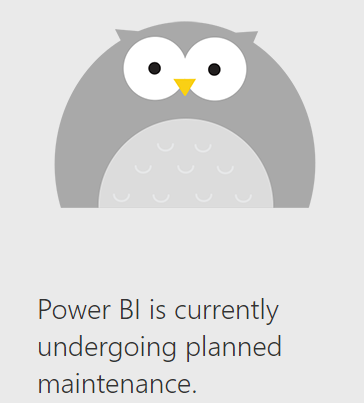
As capacidades e os workspaces Premium não podem ser migrados.
A capacidade Power BI PPU (Premium por usuário) é excluída antes do início da migração. Após a migração, a capacidade PPU é recriada na primeira entrada do usuário PPU. Para obter mais informações sobre as licenças PPU, confira Power BI Premium por usuário.
Após a migração, talvez as pastas de trabalho do Excel que usam o recurso Analisar no Excel não sejam atualizadas. Talvez seja necessário atualizar a cadeia de conexão ou baixar novamente a conexão ODC desse conjunto de dados. Siga as etapas em Iniciar no Power BI com Analisar no Excel, se necessário.
Os conjuntos de dados de push podem não ser migrados. Se eles não puderem ser migrados, você precisará excluir os conjuntos de dados.
Você precisará reconfigurar os gateways de dados após a migração. Para saber mais sobre essa etapa, leia Migrar, restaurar ou assumir um gateway de dados local.
Os modos de armazenamento de conjunto de dados e workspaces não devem ser alterados um dia antes da migração. A alteração do modo de armazenamento antes da migração pode deixar os conjuntos de valores inutilizáveis após a migração. Para obter mais informações, leia Modos de conjunto de dados no serviço do Power BI e Gerenciar o armazenamento de dados nos workspaces do Power BI.
Alguns dados de uso coletados antes da migração não estarão disponíveis após a migração. Os dados de uso nas seguintes fontes serão perdidos:
Se os Metadados do Fabric estiverem vinculados ao Mapa de Dados do Purview, eles continuarão a ser armazenados na região inicial do locatário. Você pode optar por excluir os ativos manualmente navegando até o Microsoft Purview e seguindo as etapas descritas aqui: Gerenciamento de ativos no Catálogo de Dados do Microsoft Purview.
Etapas de preparação
Nossa equipe de suporte ajudará você a verificar se as seguintes etapas foram concluídas como preparação para a migração:
Não podemos migrar capacidades e workspaces Premium, portanto, você precisa excluir todas as capacidades antes da migração. Após a migração da região, esses recursos poderão ser recriados. Se você migrar recursos de um workspace Premium para um workspace compartilhado, os conjuntos de dados com mais de 1 GB não poderão ser exibidos até que sejam migrados novamente para a capacidade Premium.
- Para evitar conflitos durante a migração, exclua todos os gateways que já estão na região de destino.
Para manter os logs de atividades do usuário, siga as etapas em Rastrear atividades do usuário no Power BI. Você pode obter dados do log de atividades do Power BI ou do log de auditoria Unificado.
Todos os itens do Fabric devem ser excluídos individualmente antes de excluir a capacidade ou o espaço de trabalho. A exclusão da capacidade ou dos espaços de trabalho não exclui imediatamente os itens do Fabric.
Todas as capacidades de avaliação do Fabric devem ser excluídas antes da migração. Para excluir as capacidades de avaliação do Fabric, os usuários que possuem a capacidade de avaliação precisam cancelar a avaliação do perfil Eu pelo menos um dia e meio antes da migração.
Solicitar uma migração de região
Para descobrir a melhor maneira de contatar o suporte, leia Opções de suporte do Power BI. A maioria dos administradores pode usar a experiência de Ajuda + suporte no Centro de administração do Power Platform para enviar uma solicitação de serviço. Para começar, use as seguintes etapas:
Acesse Ajuda + suporte do Centro de administração do Power Platform e entre usando credenciais de administrador.
Selecione Nova solicitação de suporte e escolha as seguintes opções para solicitar uma migração de região.
- Produto: Power BI
- Diga-nos com o que você precisa de ajuda: migrar para uma região diferente
- Tipo de problema: administração
- Subtipo do problema: gerenciamento de locatários
- Você está entrando em contato conosco para mover seu locatário para outra região: Sim
Selecione Ver soluções para acessar a próxima tela.
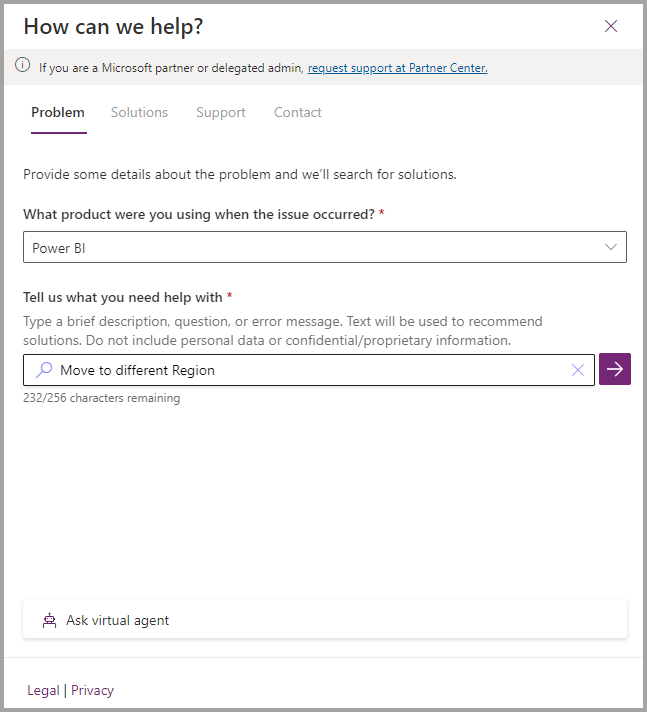
Selecione o botão de seta para seguir para Selecionar seu plano de suporte. Escolha seu plano de suporte. Adicione uma descrição e inclua as informações na seguinte tabela:
Informações necessárias Como encontrar as informações ID de objeto de locatário Como encontrar a ID de locatário do seu Microsoft Entra ID Região atual Encontrar a região padrão da organização Região proposta Disponibilidade internacional do Microsoft Power Platform Data e hora propostas para a migração Forneça três opções em hora UTC. As datas propostas devem ser pelo menos duas semanas após o envio da solicitação. Contato disponível fora do horário comercial Nome, número de telefone e endereço de email Em O problema que você está relatando está relacionado a uma alteração de serviço recente? , escolha N/A. Selecione um nível de severidade e clique em Avançar.
Adicione suas informações de contato e clique em Enviar.
Nossa equipe de suporte entrará em contato. A equipe de suporte verifica se você tem autorização para fazer essa solicitação, confirma seu reconhecimento dos problemas listados anteriormente e obtém a aprovação por escrito para confirmar que você quer migrar seu locatário entre regiões.
Verifique se você forneceu detalhes de contato de alguém que possa atuar como ponto de contato para o Suporte. O contato deve estar disponível após o horário comercial.
O suporte examinará as informações enviadas, incluindo a ID de objeto de locatário, a região dos dados atual e a região dos dados de destino. Após a confirmação dos detalhes, combinaremos com você o período proposto para a migração.
Durante a migração da região
- Não faça nenhuma atualização manual ou agendada até que a migração seja concluída.
- O suporte copiará os dados para a nova região. O Power BI não estará disponível aos usuários durante a migração.
Após a migração da região
Quando a migração for concluída, você poderá acessar o Power BI após cerca de 20 a 30 minutos. O suporte entrará em contato com você para garantir que tudo está funcionando.
Siga as seguintes etapas para recriar a configuração da região original:
- Recrie as capacidades e retorne os workspaces para Premium. Leia mais sobre essa etapa em Configurar e gerenciar capacidades no Power BI Premium.
- Recrie os conjuntos de dados por push se eles foram excluídos. Para obter mais informações, consulte Streaming em tempo real no Power BI para saber como enviar dados por push para um conjunto de dados.
- Reconfigure os gateways de dados. Siga as etapas em Migrar, restaurar ou assumir um gateway de dados local.
- Atualize a cadeia de conexão ou recarregue a conexão ODC para conjuntos de dados que não foram atualizados. Talvez as pastas de trabalho do Excel que usam o recurso Analisar no Excel não sejam atualizadas. Siga as etapas em Iniciar no Power BI com Analisar no Excel, se necessário.
- Regenere links incorporados que não se reconectaram. A conexão dos links para o Power BI inseridos no conteúdo poderá falhar após a conclusão da migração. Por exemplo, um link inserido no SharePoint pode resultar em um erro do usuário. Para resolver esse problema, você precisa regenerar o link inserido no Power BI e atualizar os locais em que eles são usados. Para corrigir esse problema, siga o procedimento em Inserir uma web part de relatório no SharePoint Online.
Para verificar se a região padrão do armazenamento de dados foi movida, siga as etapas em Localizar a região padrão da sua organização.
Perguntas frequentes
Posso migrar novamente para a região original? Se sim, qual é o processo para que eu não perca dados?
Não, você não pode reverter para o uso da região antiga.
Meus dados são excluídos imediatamente da região antiga? Em caso negativo, por quanto tempo eles são mantidos? Terei acesso a eles?
Os dados são retidos na região antiga por 30 dias e, em seguida, são excluídos. Os clientes não têm acesso aos dados na região antiga após a migração.
O que acontece com meus grupos do Microsoft 365, sites do SharePoint etc.? Eles também são migrados?
Somente os recursos específicos do Power BI são migrados. Seus grupos do Microsoft 365 e sites do SharePoint não são alterados.
Posso solicitar que alguns dos meus dados sejam migrados para uma região diferente?
Não. Não há suporte para o cenário de migração de dados para regiões diferentes.
A migração altera meus dados ou configurações do Microsoft Entra ID?
Não, a migração não afeta nada fora do Power BI.
Posso usar APIs REST do Power BI para operações somente leitura durante a migração?
Não. O uso do Power BI durante a atividade de migração de locatário não é recomendado.
Por que preciso indicar três datas de migração propostas?
Precisamos garantir que a migração ocorra fora da janela de implantação de produção. Esse período de tempo está sujeito a alterações toda semana. Só podemos confirmar a data real cinco dias antes da migração.
Posso solicitar a migração durante os dias da semana (se minha empresa permitir) ou em um feriado público reconhecido pela minha organização?
Sim, você pode solicitar a migração durante os dias de semana ou feriados públicos.
Como posso verificar se meus dados já estão armazenados na região solicitada?
Siga as etapas em Localizar onde os dados são armazenados. A nova região ao lado Seus dados são armazenados em.
Posso migrar meu locatário do Power BI para um locatário diferente ou mesclá-los (por exemplo, devido a uma fusão da empresa)?
Não. A migração de um locatário para outro não é possível.
Após a migração, é normal ver algumas atualizações no local do locatário antigo?
A atualização na região antiga deve parar após a migração.
Minha lista de permitidos contém intervalos de IP do Power BI que são usados para acessar algumas fontes de dados. Preciso atualizar os intervalos de IP para que correspondam à nova localização?
Sim. Como é uma nova localização, os intervalos de IP também são alterados e precisam ser atualizados. Baixe o arquivo JSON de intervalos de IP do Azure para identificar os intervalos de IP necessários.
Há um custo para que meu locatário seja movido para uma região diferente?
Não, nenhum custo é cobrado pela migração de região. Os clientes que têm licenças pagas podem migrar. Um administrador global deve solicitar a operação.
Comentários
Em breve: Ao longo de 2024, eliminaremos os problemas do GitHub como o mecanismo de comentários para conteúdo e o substituiremos por um novo sistema de comentários. Para obter mais informações, consulte https://aka.ms/ContentUserFeedback.
Enviar e exibir comentários de